Web Analytics Integration ist eine kostenlose App, mit der Sie Ihre Microsoft SharePoint öffentliche Website an Webanalyse Dienste von Drittanbietern anschließen können, beispielsweise WebTrends, Google Analytics, Adobe usw. Der Vorteil dieser Verbindung besteht darin, dass Sie die umfangreichen Daten Sammlungs-und Berichterstellungsfeatures nutzen können, die von diesen Diensten bereitgestellt werden, ohne serverseitigen Code installieren oder verwalten zu müssen. Die Webanalyse-Integrations-APP ist im SharePoint Store für alle lizenzierten SharePoint-Abonnenten verfügbar.
Hinweis: Die Informationen zur öffentlichen SharePoint Online-Website in diesem Artikel gelten nur für Organisationen, die Microsoft 365 vor dem 9. März 2015 erworben haben. Kunden, die dieses Feature derzeit nutzen, können nach der Umstellung am 9. März 2015 für mindestens zwei weitere Jahre auf das Feature zugreifen. Neue Kunden, die Microsoft 365 nach dem Umstellungsdatum abonniert haben, haben keinen Zugriff auf dieses Feature. In Zukunft haben Microsoft 365-Kunden Zugriff auf Angebote von branchenführenden Drittanbietern, mit denen sie in der Lage sind, eine öffentliche Website zu unterhalten, mit der eine vollständige Onlinelösung und -präsenz bereitsteht. Weitere Informationen zu dieser Änderung finden Sie unter Informationen zu Änderungen am Feature "Öffentliche SharePoint Online-Website" in Microsoft 365.
Und so funktioniert es
Nachdem Sie die App aus dem SharePoint Store heruntergeladen haben, werden Sie aufgefordert, dieser zu vertrauen. Dies ist ein typisches Szenario, das bei allen App-Downloads vorkommt. Als Nächstes fügen Sie das JavaScript- oder HTML-Verfolgungsskript hinzu, um die Nachverfolgung von Seitenanzeigen und -besuchen zu aktivieren. Die App stellt sicher, dass das Skript in alle Seiten eingefügt wird, die von Ihrer öffentlichen Website betreut werden. Das Verfolgungsskript sollte Ihnen von Ihrem Drittanbieter des Web Analytics-Diensts zusammen mit einer Anleitung für die Platzierung des Skripts bereitgestellt werden – entweder im Kopfzeilen- oder Textbereich (Head/Body) der Gestaltungsvorlage. Nachdem sich das Skript an Ort und Stelle befindet, erben alle Websiteseiten das Skript von der Gestaltungsvorlage, und Ihr Web Analytics-Dienst kann mit der Sammlung von Websitestatistiken beginnen.
Herunterladen der App aus dem SharePoint Store
-
Klicken Sie auf einer beliebigen Seite Ihrer öffentlichen Website auf Einstellungen

-
Klicken Sie in der Schnellstartnavigation links auf der Seite auf SharePoint Store.
-
Klicken Sie unter Kategorien auf Public-facing Websites.
-
Klicken Sie auf Web Analytics Integration.
-
Klicken Sie auf HINZUFÜGEN.
-
Wenn Sie dazu aufgefordert werden, befolgen Sie die Schritte zum Anmelden mit Ihrem Microsoft-Konto.
-
Lesen Sie die Berechtigungsinformationen, und klicken Sie auf Vertrauen.
Sie werden zur Seite "Websiteinhalte" weitergeleitet, wo die neue App installiert ist. Dies ist auch der Ort, von wo aus Sie die App immer starten können.
Aktivieren der Web Analytics-Diensteintegration
Bevor Sie mit der Nutzung der Web Analytics Integration-App beginnen können, müssen Sie sie zuerst aktivieren. Durch das Aktivieren wird die App aktiv, sodass sie im Anschluss an die Konfiguration eine Verbindung mit dem Web Analytics-Dienst herstellen kann, um die Datensammlung zu unterstützen.
-
Klicken Sie auf einer beliebigen Seite Ihrer öffentlichen Website auf Einstellungen

-
Klicken Sie auf die Kachel "Web Analytics Integration".
-
Klicken Sie im rechten Bereich des Bildschirms auf Aktivieren.
Deaktivieren der Web Analytics-Diensteintegration
Sie können die Web Analytics Integration-App jederzeit deaktivieren. Wenn die App deaktiviert wird, wird der JavaScript- oder HTML-Verfolgungscode nicht mehr in alle Seiten der öffentlichen Website eingefügt, und es werden keine Verwendungsdaten mehr an Ihren Web Analytics-Dienstanbieter gesendet.
-
Klicken Sie auf einer beliebigen Seite Ihrer öffentlichen Website auf Einstellungen

-
Klicken Sie auf die Kachel "Web Analytics Integration".
-
Klicken Sie im rechten Bereich des Bildschirms auf Deaktivieren.
Hinzufügen des Verfolgungsskripts in der Web Analytics Integration-App
Das Verfolgungsskript wird von Ihrem Web Analytics-Dienst bereitgestellt. Sie finden es normalerweise auf der Website der Firma, wobei Sie für den Zugriff darauf eventuell einen Benutzernamen und ein Kennwort benötigen. Fügen Sie das Skript ein, indem Sie die folgenden Schritte ausführen:
-
Klicken Sie auf einer beliebigen Seite Ihrer öffentlichen Website auf Einstellungen

-
Klicken Sie auf die Kachel "Web Analytics Integration".
-
Fügen Sie das Skript gemäß den Anweisungen Ihres Web Analytics-Diensts in eins der drei Felder ein ("Head script", "Begin body script" oder "End body script"). Diese Informationen finden Sie wahrscheinlich auf der Website des Dienstanbieters. Beispiel:
Kopieren Sie das Skript, und fügen Sie es auf Ihrer Webseite unmittelbar vor dem schließenden "</head>"-Tag ein.*
-
Klicken Sie auf Speichern. Nachdem Sie das Skript gespeichert haben, wird es von der App allen Seiten auf Ihrer öffentlichen Website hinzugefügt. Da Skript wird ferner allen neuen Seiten hinzugefügt, die Sie auf Ihrer Website veröffentlichen.
Zuordnung von Seiteneigenschaften
Wenn Ihr Dienstanbieter RDFa-basierte Seitenmetadaten (Resource Description Framework attribute) unterstützt, können Sie Ihren Seiten Seiteneigenschaftenzuordnungen für Metadaten hinzufügen. Das Hinzufügen dieser Metadaten ermöglicht Ihnen das Klassifizieren von Gruppen von Seiten, um Daten für die ganze Gruppe statt für die einzelnen Seiten analysieren zu können. So können Sie beispielsweise eine Seiteneigenschaftenzuordnung einrichten, um die Anzahl der Anzeigen für alle Produktseiten zu verfolgen.
Hinzufügen einer neuen Zuordnung
-
Klicken Sie auf einer beliebigen Seite Ihrer öffentlichen Website auf Einstellungen

-
Klicken Sie auf die Kachel "Web Analytics Integration".
-
Wechseln Sie zur Seite "Seiteneigenschaftenzuordnungen" (klicken Sie auf der Gestaltungsvorlagenseite zum Einfügen von Skripts auf Hier klicken, um Seiteneigenschaftenzuordnungen zu konfigurieren).
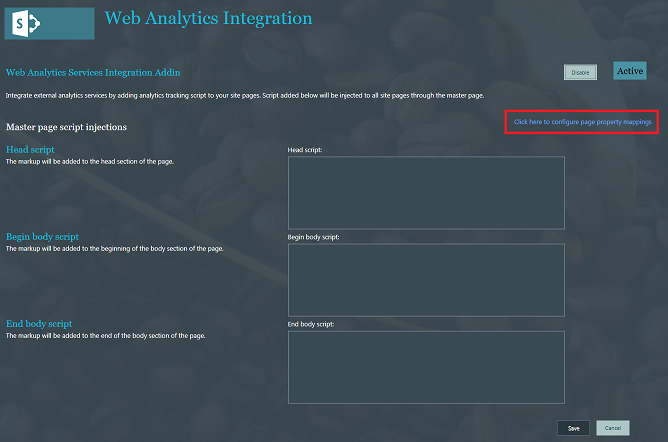
-
Klicken Sie auf Neue Zuordnung hinzufügen.
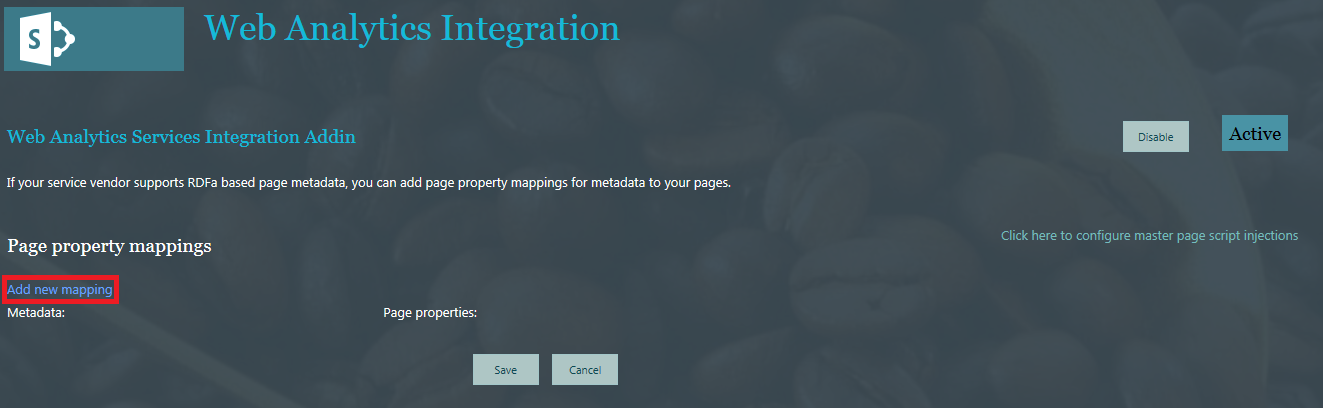
-
Geben Sie in "Metadaten" die Daten ein, die der Seiteneigenschaft zugeordnet werden sollen. Wenn Sie beispielsweise die Anzahl der Klicks auf die Telefonnummer, die auf Ihrer Website bereitgestellt ist, verfolgen möchten, geben Sie diese Telefonnummer ein.
-
Wählen Sie in "Seiteneigenschaften" die Eigenschaft auf, die den Metadaten zugeordnet werden soll. Bei dem Telefonnummernbeispiel würden Sie "WorkPhone" auswählen.
-
Klicken Sie auf Speichern.
Entfernen einer Zuordnung
-
Klicken Sie auf einer beliebigen Seite Ihrer öffentlichen Website auf Einstellungen

-
Klicken Sie auf die Kachel "Web Analytics Integration".
-
Wechseln Sie zur Seite "Seiteneigenschaftenzuordnungen" (klicken Sie auf der Gestaltungsvorlagenseite zum Einfügen von Skripts auf Hier klicken, um Seiteneigenschaftenzuordnungen zu konfigurieren).
-
Suchen Sie die Metadateneigenschaft, die Sie entfernen möchten, und klicken Sie auf Entfernen.
-
Klicken Sie auf Speichern.










